Cómo Pegar Subtítulos con Format Factory: Guía Paso a Paso
La adición de subtítulos a tus videos puede mejorar significativamente la experiencia de visualización y hacer que el contenido sea más accesible para una audiencia más amplia. Format Factory, una herramienta de conversión de archivos multimedia versátil, también puede ayudarte a unir tus videos con los subtítulos adecuados. En esta guía paso a paso, aprenderás cómo pegar subtítulos a tus videos utilizando Format Factory.
Paso 1: Descarga e Instalación de Format Factory
Si aún no tienes Format Factory instalado en tu computadora, puedes descargarlo e instalarlo desde el sitio web oficial. Sigue las instrucciones de instalación proporcionadas por el programa.
Paso 2: Preparación de los Archivos
Asegúrate de tener el video al que deseas agregar subtítulos y el archivo de subtítulos (.srt) en la misma ubicación en tu computadora. Ambos archivos deben tener el mismo nombre (excepto la extensión), por ejemplo: «mi_video.mp4» y «mi_video.srt».
Paso 3: Abrir Format Factory
Inicia Format Factory desde el icono en tu escritorio o desde el menú de inicio y presionar «MP4» .En la interfaz principal de Format Factory, elige la categoría «Video» en la barra de herramientas superior.

Paso 4: Seleccionar el Tipo de Conversión En la interfaz principal de Format Factory, elige la categoría «Video» en la barra de herramientas superior. Presionaremos el botón «Add Files»
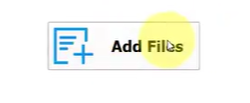 Paso 5: Agregar el Video Original
Paso 5: Agregar el Video Original
Haz clic en el botón «Agregar archivo» o «Agregar carpeta» y selecciona el video al que deseas agregar los subtítulos. Espera a que el video se cargue en la aplicación y tendremos que presionar el botón de ajustar salida.
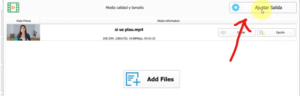
Paso 6: Seleccionar la Opción de Subtítulos
En la sección de opciones de conversión, busca la opción «Subtítulos» o «Texto» (el nombre puede variar según la versión de Format Factory). Asegúrate de que esta opción esté marcada.
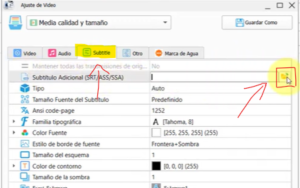
Paso 7: Agregar los Subtítulos
Haz clic en el botón para seleccionar el archivo de subtítulos (.srt) que deseas agregar al video. Navega a la ubicación donde tienes guardado el archivo de subtítulos y selecciónalo. Asegúrate de que el nombre del archivo de subtítulos coincida con el del video.
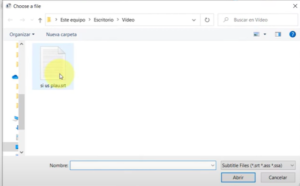
Paso 8: Configurar Opciones Adicionales (Opcional)
Algunas versiones de Format Factory pueden ofrecer opciones adicionales para configurar la apariencia y sincronización de los subtítulos. Si es necesario, ajusta estas opciones según tus preferencias donde ajustaremos la letra a nuestro gusto para finalizar con el boton «Aceptar»
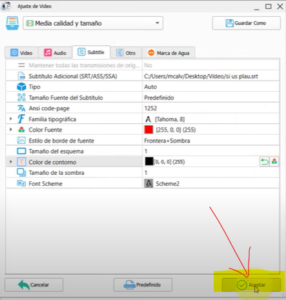
Paso 9: Iniciar la Conversión
Haz clic en el botón «Iniciar» o «Convertir» para comenzar el proceso de conversión. Format Factory pegará los subtítulos al video de acuerdo con las opciones que seleccionaste.

Paso 11: Guardar el Video Resultante
Una vez que la conversión esté completa, elige una ubicación para guardar el nuevo video con subtítulos. Asegúrate de proporcionar un nombre de archivo adecuado.
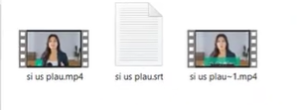
Pegar subtítulos a tus videos utilizando Format Factory es un proceso relativamente sencillo y puede mejorar significativamente la experiencia de visualización. Siguiendo esta guía paso a paso, ahora puedes crear videos con subtítulos perfectamente sincronizados para compartir con tu audiencia. ¡Disfruta de tus videos mejorados con esta nueva dimensión de accesibilidad!

Como puedo agrandar las letras de los subtitulos de una película o serie
Abre Format Factory y selecciona la opción «Subtítulos» en el panel izquierdo.
Selecciona el formato de entrada de tus subtítulos actual.
Configura el formato de salida como un formato de subtítulos compatible con tu reproductor que permita ajustar el tamaño de la fuente.
Haz clic en «Configuración» o «Opciones» en la sección de subtítulos y busca la opción de tamaño de fuente. Ajusta el tamaño según tus preferencias.
Continúa con la conversión y guarda los subtítulos con el nuevo formato y tamaño de fuente.